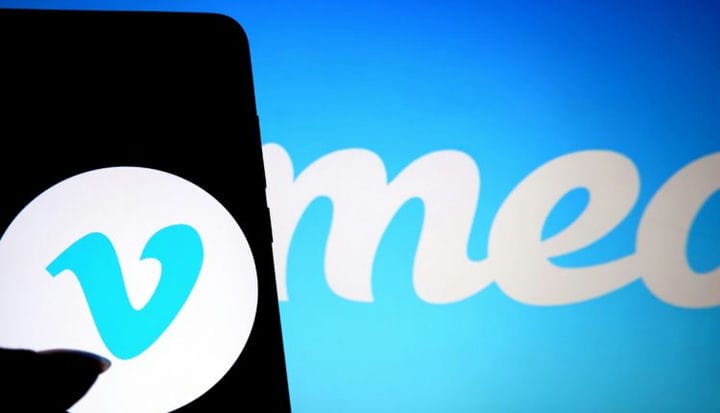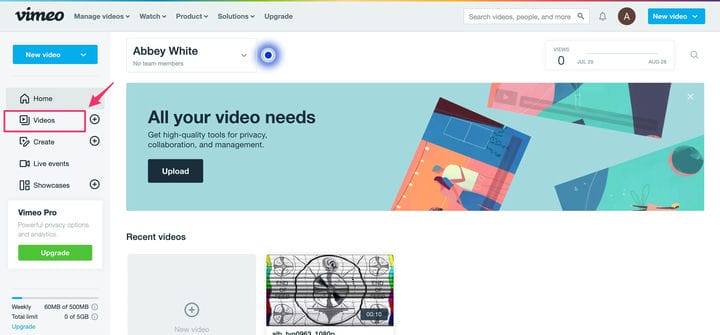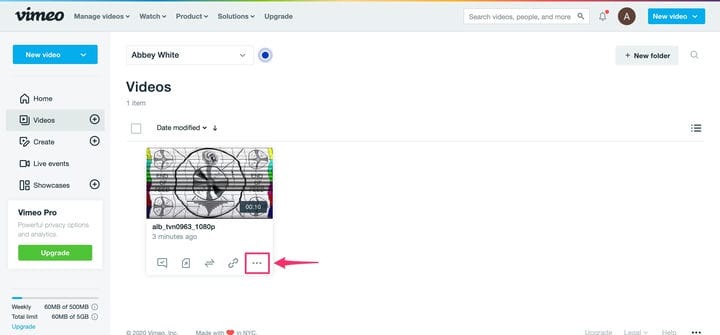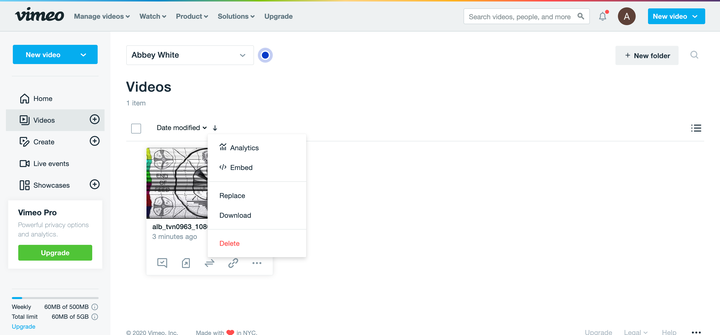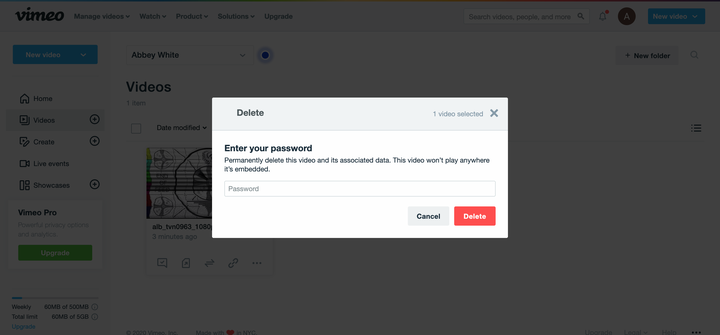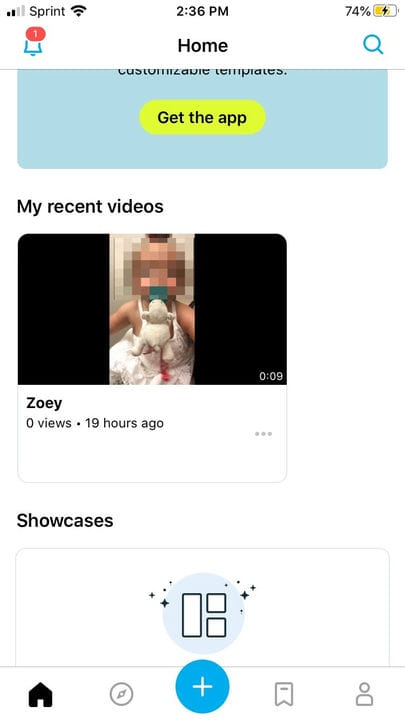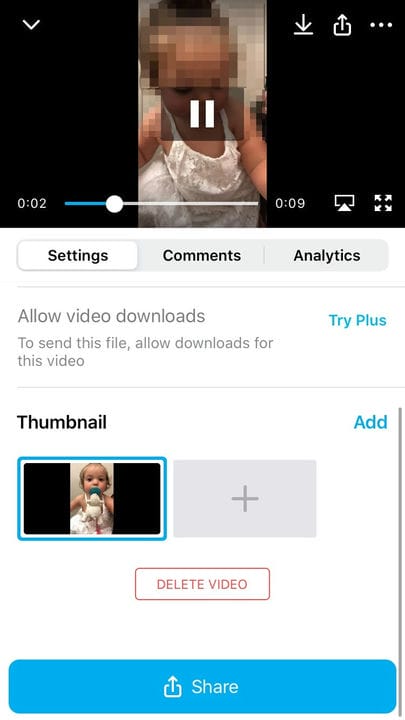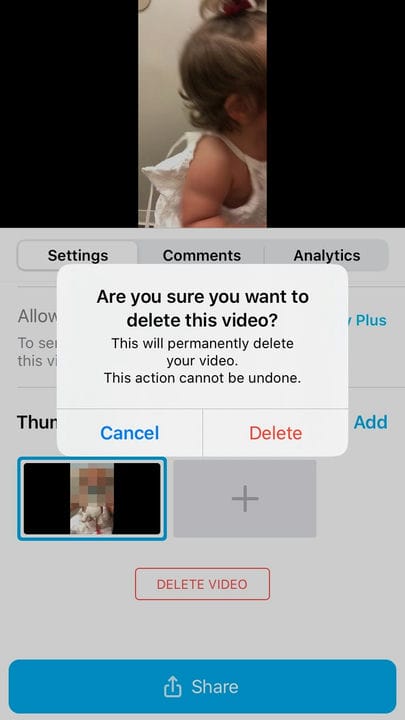Videon poistaminen Vimeosta työpöydällä tai mobiililaitteella
- Julkisen tai yksityisen videon poistaminen Vimeosta on samanlainen prosessi työpöytäsivustossa ja mobiilisovelluksessa.
- Jos haluat poistaa videon Vimeo-verkkosivustolta, sinun on avattava "Videot"-valikko ja klikattava videon alla olevaa kolmipisteviivakuvaketta.
- Voit poistaa videon Vimeo-sovelluksessa siirtymällä profiiliisi ja napauttamalla kyseisen tiedoston kolmen pisteviivan kuvaketta.
on online-videoalusta, kuten YouTube, jonka avulla käyttäjät voivat ladata ja jakaa videoita ihmisten kanssa ympäri maailmaa.
Vaikka alustoilla on paljon yhteistä, yksi merkittävimmistä eroista niiden välillä on niiden tietosuoja-asetukset. Voit asettaa videon yksityiseksi YouTubessa, jolloin vain suora linkki saaneet ihmiset voivat katsella sitä.
Mutta Vimeon kanssa sinulla on muutama vaihtoehto. Videosi tietosuoja-asetuksia on helppo muuttaa siten, että vain sinä näet sen, mutta voit myös suojata videosi salasanalla ja antaa pääsyn pienelle ihmisryhmälle, jolle olet jakanut sen. Tämä on ominaisuus, jota YouTubella ei ole.
Mutta videon muuttaminen yksityiseksi tai sen suojaaminen salasanalla ei aina riitä. Kun etsit pysyvämpää ratkaisua videoidesi hallintaan, voit myös poistaa ne kokonaan. Näin voit tehdä sen Vimeossa.
Tutustu tässä artikkelissa mainittuihin tuotteisiin:
Apple Macbook Pro (alkaen 1 299,00 dollaria Applella)
Videon poistaminen Vimeosta työpöytäsivustolta
1. Mene Vimeon kotisivulle ja kirjaudu sisään.
2. Napsauta "Videot" -painiketta vasemmanpuoleisessa valikossa.
Löydät tämän vaihtoehdon suoraan "Koti"-painikkeen alta.
3. Etsi poistettava video ja napsauta sen alla olevaa kolmen pisteen kuvaketta.
Tämä vaihtoehto on linkkikuvakkeen oikealla puolella videoruudun oikeassa alakulmassa.
4. Valitse "Poista" ponnahdusvalikosta.
Tämä näkyy valikon alareunassa punaisella.
5. Kirjoita Vimeo-tilisi salasana näkyviin tulevaan ikkunaan.
Tämä ikkuna vahvistaa, että haluat poistaa videon.
6. Napsauta "Poista".
Videon poistaminen Vimeosta mobiilisovelluksesta
1. Avaa Vimeo-sovellus.
2. Valitse video aloitusnäytöstä "Omat viimeaikaiset videot" -kohdasta, jonka haluat poistaa.
Tämä on Vimeo-sovelluksesi aloitusnäytön yläosassa.
3. Jos tiedostoa ei voi tarkastella viimeaikaisten videoiden alla, napauta profiilikuvaketta näytön oikeassa alakulmassa.
4. Valitse videosi julkisten tiedostojen luettelosta tai napauta "Näytä kaikki videot" valitaksesi kaikista lataamistasi videoista.
5. Kun olet valinnut videosi, napauta kolmen pisteen kuvaketta videotiedostoruudun oikeassa reunassa.
6. Valitse näkyviin tulevasta ponnahdusvalikosta Asetukset.
7. Pyyhkäise videon tiedoissa ylöspäin, kunnes näet "Poista video" -kuvakkeen.
Voit käyttää tätä näyttöä vain Asetukset-valikon kautta.
8. Vahvista videon poistaminen valitsemalla "Poista" uudelleen.
Tämä poistaa videon pysyvästi.